LinkedIn leadgeneratie: je LinkedIn Homepage in vijf stappen
Eerder lieten we zien hoe je op hoe je LinkedIn groepen gebruikt om jezelf te profileren als expert in je vakgebied. De andere plaats op LinkedIn waar je jezelf sterk kunt profileren en veel kunt leren over waar jouw netwerk zich mee bezig houdt is op je eigen LinkedIn Homepage.
Persoonlijk begin ik mijn werkdag altijd op de LinkedIn Homepage. Rustig en onder het genot van een straffe espresso kijk ik even wat er allemaal speelt in mijn netwerk.
Stap1 – Gedeelde berichten
Begin met de Gedeelde berichten te lezen, oftewel de statusupdates van mensen en bedrijven. Je krijgt status updates te zien van onder meer:
- mensen met wie jij verbonden bent op LinkedIn en die van vrienden van vrienden (tweedelijns netwerk) waar een connectie van je op heeft gereageerd.
- mensen uit jouw groepen die jij bewust volgt.
- de LinkedIn Influencers (zoals Richard Branson) die je volgt.
- de bedrijfspagina’s die je volgt.
Waar je kan like, of nog beter, reageer je op een bericht met jouw visie. Houd het wel altijd positief en kijk of je direct waarde kan toevoegen.
Het kan voorkomen dat je ineens een hele waslijst aan berichten van één bepaalde persoon te zien krijgt. Vaak heeft deze persoon dat niet eens bewust zo gedaan, maar is hij in zijn enthousiasme doorgeslagen met liken en reageren op berichten. LinkedIn is uiteraard geen Facebook of Twitter. Als dat echter vaker voorkomt, kun je de desbetreffende persoon natuurlijk altijd nog uit je netwerk verwijderen, maar dat is nogal rigoureus… en lead generatie-technisch gezien ook eigenlijk helemaal niet handig.
Een subtielere manier is om alle toekomstige berichten van die persoon te verbergen. Dit doe je door op een bericht te gaan staan met je muis. Rechtsboven in het bericht verschijnt dan het woordje ‘Verbergen’ (of ‘Hide’ als je Engels gebruikt).
Als je dit selecteert worden de berichten van deze persoon niet meer getoond op je Homepage en dat kan je Homepage een stuk rustiger en overzichtelijker maken. Oh, belangrijk om te weten is dat de persoon die je verbergt geen melding krijgt dat jij hem of haar hebt verborgen.
Aan het einde van dit artikel nog een belangrijke tip (Stap 4) over hoe je kunt vermijden dat mensen jouw berichten gaan verbergen!
Stap 2 – Profielen
Wanneer je Profielen selecteert, krijg je alle wijzigingen te zien die mensen uit jouw netwerk hebben doorgevoerd op hun LinkedIn profiel. Veel van deze berichten zullen niet heel erg belangrijk zijn, maar er zullen ook Aanbevelingen tussen zitten die jouw relaties hebben ontvangen. Dat zijn eveneens berichten die kun je liken, of beter nog, op kunt reageren zodat jouw naam verschijnt in het netwerk van die persoon.
Hoe groter het netwerk van de persoon waar je op reageert, hoe groter jouw potentiële bereik is. En wees eerlijk, als jij een nieuwe profielfoto plaatst en je krijgt daarvoor een complimentje, dan vind je dat vast niet heel vervelend, toch? Hetzelfde geldt voor de aanbevelingen die je krijgt.
Stap 3 – Connecties
Net als hoe je Gedeelde berichten en Profielen selecteert, kun je ook Connecties selecteren. Als je deze optie uit het menu kiest, krijg je de nieuwe relaties van jouw eerstelijns connecties te zien. Spendeer hier niet al te veel tijd aan, meestal is één minuut ruim voldoende. Kijk gewoon snel even of er hier interessante relaties voor jou bij zitten. Hoe je contact kunt opnemen van die personen, komt in een volgend artikel uitgebreid aan bod.
Stap 4 – Wie heeft uw profiel bekeken
Eén van de meest populaire tools op LinkedIn: kijken wie er op mijn profiel heeft gekeken. Als je een gratis account hebt, dan kun je de laatste vijf personen zien die jouw profiel hebben bekeken. Als je een betaalde account hebt, dan kun je tot maximaal drie maanden terug kijken, tenzij je profiel heel erg veel bekeken is, dan zie je dit:
Wat altijd verrassend is, is dat de meeste mensen vervolgens niets doen met deze informatie. Als je hier iedere dag even kijkt, dan zul je zien dat – als je tenminste een All-star profiel hebt – hier ook potentiële klanten bij kunnen zitten… belangrijk: dat kunnen ook bestaande connecties zijn!! Waarom zou je niet even de moeite nemen om ze een kort berichtje te sturen om te vragen of je wat voor ze kan betekenen? Kleine moeite, hoge kans op een reactie. Dit jaar heeft bij mij 87 procent positief gereageerd en ik heb klanten met een score van bijna 100 procent.
Stap 5 – Beheer(s) je eigen berichten
De laatste stap is om even te checken wat jij nou allemaal hebt zitten te ‘liken’ en waar je allemaal op hebt gereageerd. Voor je het weet gaan mensen jou nog Verbergen en dat is dus iets wat je absoluut moet vermijden.
Selecteer eerst uit het drop-down menu Uw updates. Je krijgt dan de berichten te zien die jij gedeeld hebt. Staan er in een korte periode te veel berichten, verwijder er dan enkele. Vooral de berichten die je geliked hebt kun je beste verwijderen. De persoon wiens bericht je geliked hebt heeft hier toch al een melding van gekregen en is jou vast weer een tikkeltje leuker gaan vinden.
Daarna doe je hetzelfde door je eigen profiel even te openen: selecteer daarvoor ‘profiel weergeven’, niet ‘profiel bewerken’. Loop even door de lijst met updates die jij op LinkedIn hebt geplaatst en verwijder (waar mogelijk) de wat minder zinvolle updates als je het gevoel hebt dat het er wat te veel zijn in een korte periode. Eén tot drie updates per dag is acceptabel, maar gemiddeld zou het niet meer dan twee moeten zijn.
Door dit vijf tot tien minuten per dag te doen en vijf tot tien minuten aan je LinkedIn groepen te besteden, ben jij aan het begin van je dag helemaal bij waar je netwerk zich mee bezig houdt. Je weet wie waar mee bezig is en weet waar je waarde toe kan voegen. Je weet wie je met elkaar in verbinding kunt brengen, wie waarnaar op zoek is en wie er mogelijk op zoek is naar jouw producten of diensten. De investering van 10 tot 20 minuten verdien je enorm snel terug.
Eerdere artikelen uit de serie LinkedIn Leadgeneratie:
LinkedIn leadgeneratie; vijf belangrijke stappen
Deel dit bericht
Plaats een reactie
Uw e-mailadres wordt niet op de site getoond




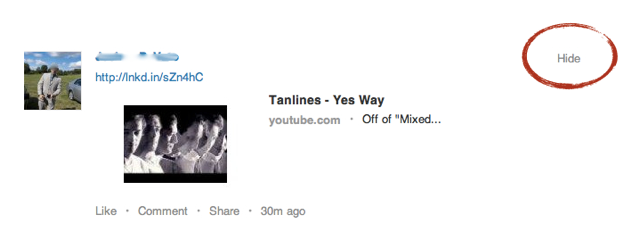
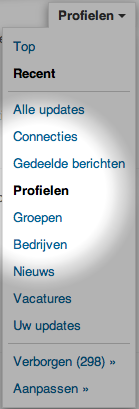
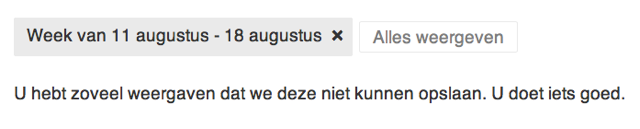

1 Reactie
Wouter Zijlsta
Misschien nog een leuke toevoeging: Wanneer je mensen toevoegt, komen er ook weer extra mensen als suggestie bij “People you know”. Die pak ik elke dag ook even mee. Zo kun je netwerk zichzelf laten groeien!
Leuke aanpak, ik denk dat ik deze maar van je over ga nemen 🙂 Al vervang ik de straffe espresso door een lungo.
Dank & RT